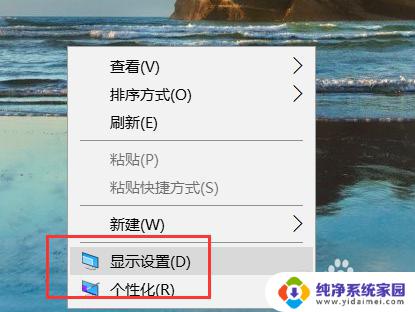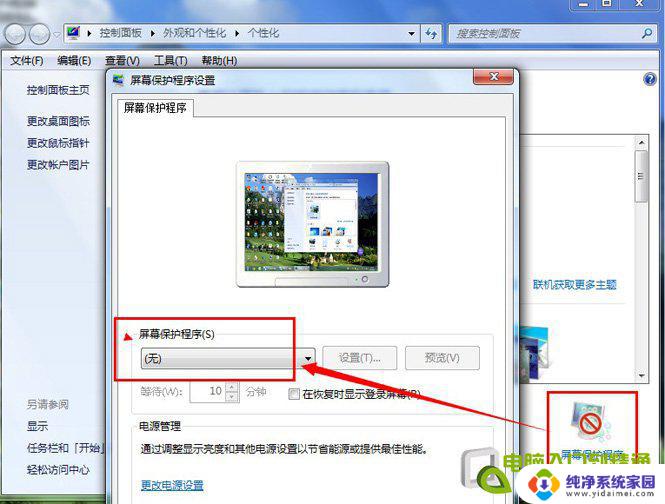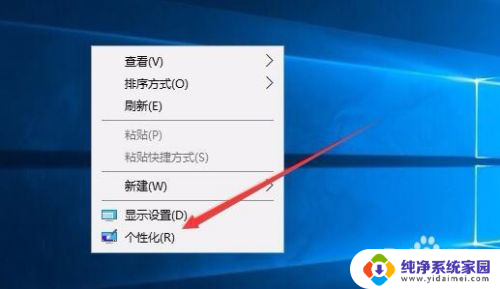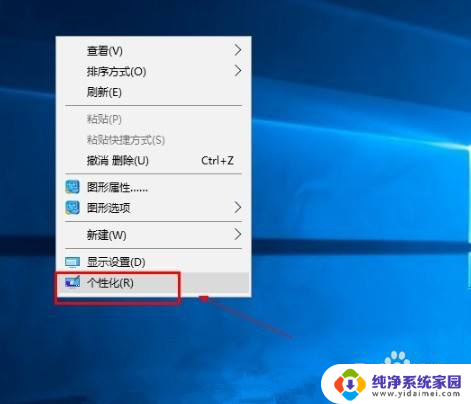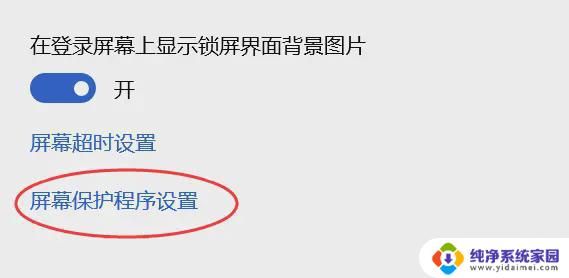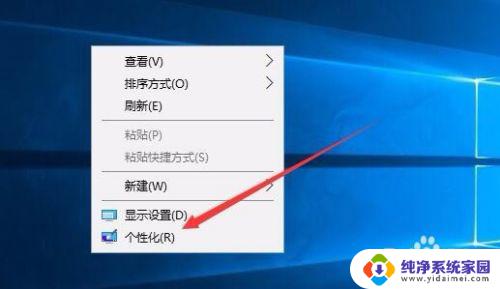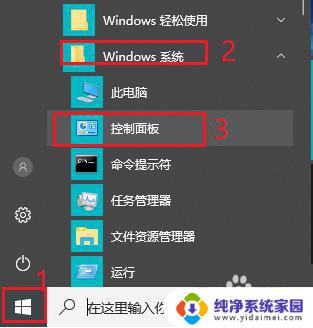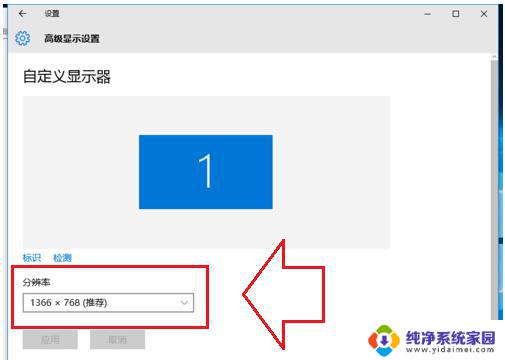win10系统电脑待机黑屏怎么取消 Win10电脑怎么取消屏保黑屏
更新时间:2024-03-28 10:50:33作者:jiang
Win10系统电脑待机黑屏是很多用户都会遇到的问题,当电脑长时间处于待机状态后,屏幕会自动变为黑屏,这样不仅影响用户的使用体验,还可能导致一些操作无法完成,为了取消Win10电脑的屏保黑屏,用户可以通过简单的设置来解决这个问题。接下来我们将介绍一些方法来取消Win10电脑的屏保黑屏,让您的电脑不再出现这个烦人的情况。
方法如下:
1.在电脑中找到“计算机”
2.打开“计算机”,找到“打开控制面板”,点击打开控制面板

3.打开控制面板之后,找到“外观和个性化”
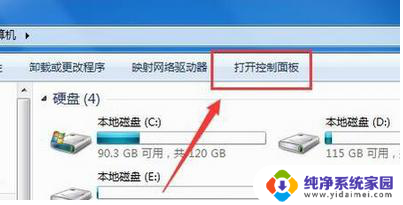
4.打开“外观和个性化”之后,在右边找到“更改屏幕保护程序”,选择打开
5.打开“更改屏幕保护程序”之后,如下图所示。找到“屏幕保护程序”,点击“屏幕保护程序”下面的下拉框
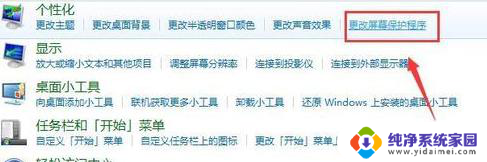
6.点击“屏幕保护程序”下面的下拉框之后,选择“无”
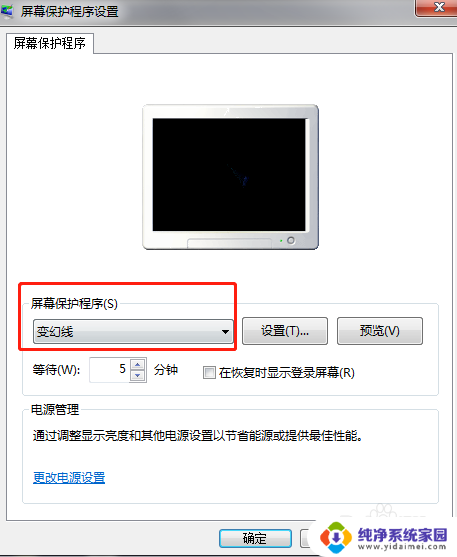
7.选择“无”之后,如下图所示。单击“确定”,保存修改
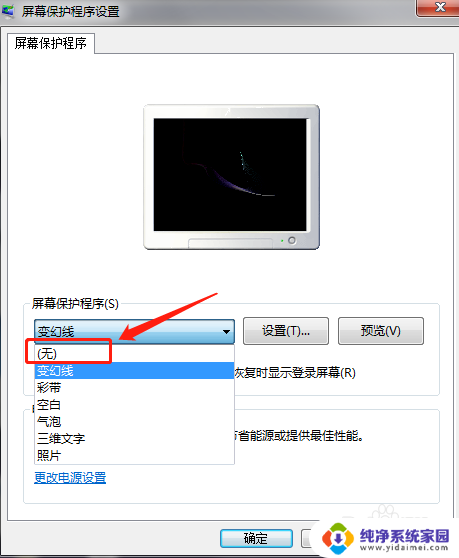
8.单击“确定”之后,就已成功取消电脑屏幕保护
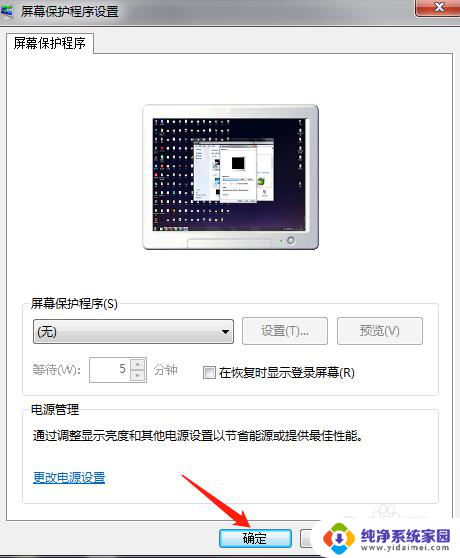
以上就是取消win10系统电脑待机黑屏的方法,如果您遇到这种情况,可以按照以上步骤解决,希望对大家有所帮助。